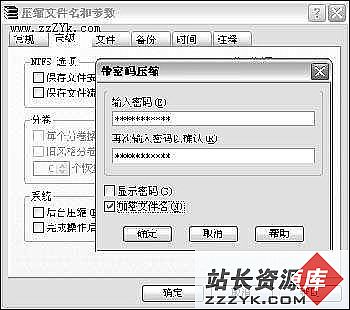笔记本电脑系统盘应选择机械还是固态
一线品牌的32GB固态硬盘只要499元了,这对于笔记本潮人来说无疑有些心动。但是由于大容量固态硬盘的价格还是很贵,所以固态硬盘完全替代笔记本机械硬盘为时尚早。不过利用光驱位扩展一块小容量固态硬盘来安装操作系统还是一个不错的想法。
那么和机械硬盘相比,固态硬盘作为系统盘究竟能够体现出多大的应用体验差别,笔记本系统盘到底选机械还是固态硬盘,固态硬盘的较高价格能发挥出它的性能优势吗?
双硬盘和谐共存
本次测试,我们在一款基于Core i5 450M+GT 445M独显的笔记本进行测试。利用笔记本自带的500GB机械硬盘(型号为东芝MK5065GSX)的同时,还在光驱位通过硬盘转换托架扩展了一块64GB的固态硬盘(型号为金士顿SV1000S2/64G,799元),两个硬盘同时存在互相不影响。关于光驱位硬盘转换托架的更换和使用,大家可以参阅《电脑报》2010年第29期B12版或访问工程师手记栏目博客阅读相关内容(博客地址:http://go.icpcw.com/sj)。
模拟实际测试寻找差异
为了让大家直观看出差异,下面的测试我们分别利用笔记本自带的500GB机械硬盘和扩展的64GB固态硬盘,通过闪存安装Win7操作系统,记录花费的时间。
另外,我们还模拟用户的实际应用,记录两块硬盘Win7操作系统启动的时间(从Windows启动徽标到登录框画面)。与此同时,还执行了游戏载入、系统盘全盘杀毒等多项应用测试,希望从中找出差异,看看固态硬盘和机械硬盘之间的差别究竟有多大。
固态硬盘全面领先
在测试之前,我们首先利用HD Tach软件对两款硬盘的平均读取速度进行了测试,固态硬盘以155MB/s的绝对领先优势超越了机械硬盘的55.3MB/s。
在接下来的6个模拟应用测试中(表1),固态硬盘的优势继续得以发挥,6个测试项目全部超越机械硬盘,特别是在Win7操作系统启动花费时间测试中,固态硬盘仅花费了机械硬盘一半的时间。如果系统安装有很多软件,我们相信此差别会进一步拉大。
得益于固态硬盘系统盘出色的文件读写优势,面对C盘全盘病毒扫描、Office 2007软件和Win7操作系统安装、游戏载入以及Photoshop图片载入等常见应用,固态硬盘仍然为应用节约了不少的时间。所以,系统盘选择固态硬盘是无容置疑的选择。虽然这种结论在测试前我们就能预料,但是如此大的悬殊却在大家的意料之外吧。
表1:机械硬盘和固态硬盘应用结果汇总(耗时越短越好)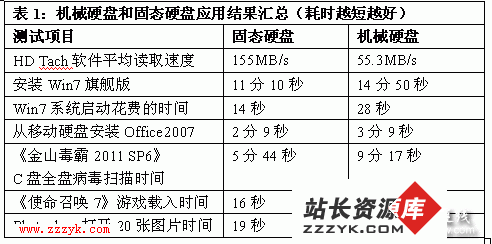
不同存储位置对游戏的影响
如果用固态硬盘作为系统盘,机械硬盘作为游戏文件的安装盘,对性能究竟有多大的影响。为此,我们引入了机械硬盘、固态硬盘同时作为系统盘和游戏文件安装盘的情景,对这三种应用进行对比测试。如表2,我们看到上面三种组合,不管将游戏存储在什么位置,所获得的游戏画面帧速基本接近,更多的差别仍然体现在游戏文件的载入速度上,而这也是固态硬盘作为系统盘的价值所在。
表2:不同安装位置对游戏成绩的影响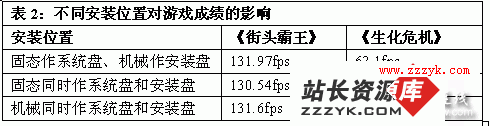
总结:固态硬盘作为系统盘优势明显
胡进:虽然固态硬盘在容量和价格上相对机械硬盘完全没有性价比可言,但是从上面的测试中可以看出,这样的花费还是物有所值的,对减少电脑的启动时间、加快软件启动的速度等方面都能带来明显的速度提升。不过由于固态硬盘价格比较高,大家可以通过我们介绍的方法进行升级,购买一款32GB或64GB的固态硬盘作为系统盘,而游戏以及为存储仍然借助机械硬盘完成,这样可谓一举两得。
想学习更多电脑知识,就请继续关注站长资源库电脑知识网 www.zzzyk.com